本节书摘来自异步社区《Adobe Flash CS4中文版经典教程》一书中的第1章,第1.7节,作者: 【美】Adobe公司 译者: 陈宗斌 更多章节内容可以访问云栖社区“异步社区”公众号查看。
1.7 使用“工具”面板
Adobe Flash CS4中文版经典教程
“工具”面板是工作区最右边的那个狭长的面板—包含选择工具、绘图和文字工具、着色和编辑工具、导航工具以及工具选项(如图1-32所示)。用户将频繁使用“工具”面板,从“选择”工具切换到“文本”工具,再切换到绘图工具。当选择一种工具时,可以检查位于面板底部的选项区域,了解更多选项以及适合于任务的其他设置。
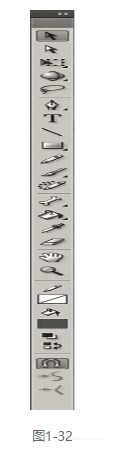
选择和使用工具
当选择一种工具时,“工具”面板底部可用的选项以及“属性”检查器将会发生变化。例如,当选择一种绘图工具时,将会出现“对象绘制”模式和“贴紧至对象”选项。当选择“缩放”工具时,将会出现“放大”和“缩小”选项。
“工具”面板中包含有太多的工具,以至于不能同时把它们都显示出来。有些工具在“工具”面板中被分成组;在一个组中只会显示上一次选择的工具。工具按钮右下角的小三角形指示在这个组中还有其他工具。单击并按住可见工具的图标,即可查看其他可用的工具,然后从弹出式菜单中选择一种工具。
下面将使用“文本”工具向动画中添加一个标题。
1.在“时间轴”中选择最上面的图层,然后单击“新建图层”按钮。
2.把新图层命名为text。
3.锁定它下面的其他图层,使用户不会意外地把任何内容移入它们中。
4.在“时间轴”中,把播放头移到第36帧,并在text图层中选择第36帧。
5.选择“插入”>“时间轴”>“关键帧”(按F6键),在text图层中的第36帧处插入一个新的关键帧(如图1-33所示)。
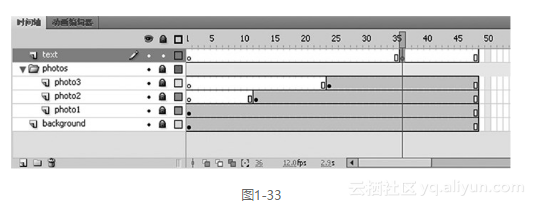
在该图层中将创建出现在第36帧处的文本。
6.在“工具”面板中,选择“文本”工具,较大的大写字母T指示该工具(如图1-34所示)。
7.在“属性”检查器中,从下拉菜单中选择“静态文本”。“静态文本”是用于显示目的的任何文本的选项。“动态文本”和“输入文本”是用于更具交互性目的的特殊文本选项,可以利用ActionScript控制它们。
8.在“属性”检查器中选择字体和大小(如图1-35所示)。如果用户的计算机中没有与本课程中所显示的完全相同的字体,选择一种外观上接近的字体即可。
9.在“属性”检查器中单击彩色方格,选择一种文本颜色。可以单击右上角的色轮,以访问Adobe Color Picker(拾色器),或者可以更改右上角的Alpha百分比,以确定透明度(如图1-36所示)。
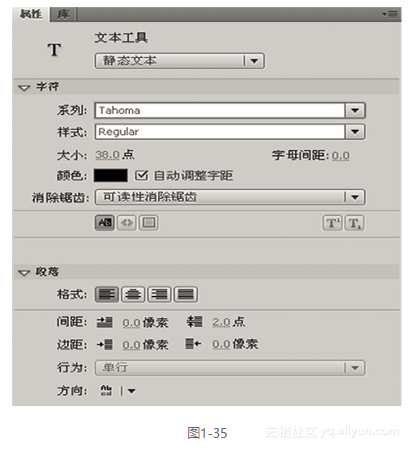
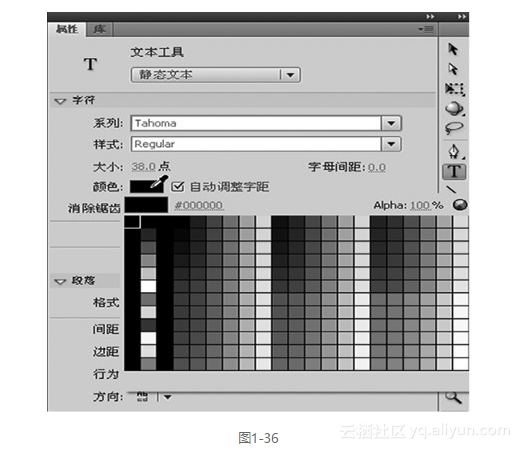
10.确保选择了标题图层的第36帧中的空白关键帧,然后在“舞台”上想开始添加文本的地方单击。
11.输入一个标题,用于描述在“舞台”上显示的照片(如图1-37所示)。
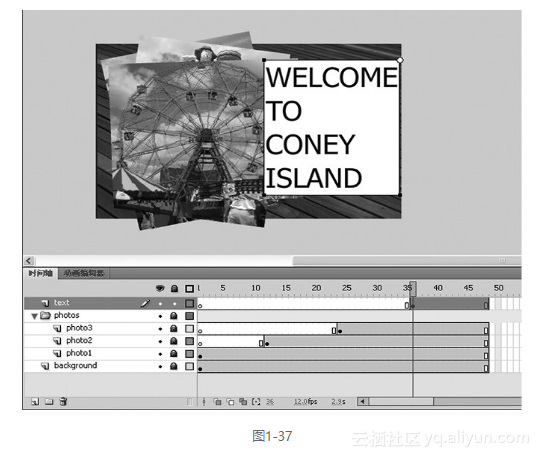
12.通过选取“选择”工具()退出“文本”工具。
13.如果需要,可以使用“属性”检查器或“变形”面板在“舞台”上重新定位或旋转文本(如图1-38所示)。
14.现在就完成了用于本课程的动画!可以把你的文件与最终的文件01End.fla进行比较。
“工具”面板概述
“工具”面板包含选择工具、绘图和着色工具,以及导航工具。“工具”面板中的选项区域允许修改所选的工具。右边展开的菜单显示了隐藏的工具。右边的展开菜单上的黑色方格指示出现在“工具”面板中的默认工具。圆括号中的单个大写字母指示用于选择这些工具的键盘快捷键。注意如何根据类似的功能把工具组织在一起(如图1-39所示)。




















 488
488

 被折叠的 条评论
为什么被折叠?
被折叠的 条评论
为什么被折叠?








